Annuncio pubblicitario
 Lavorare insieme su un progetto per il lavoro o la scuola, guardare lo schermo di un computer sopra la spalla di qualcuno può diventare stancante molto rapidamente. Lo stesso vale per cercare di aiutare qualcuno con il proprio computer. Se stiamo parlando solo di un minuto o due, puoi prendere fiato e risolverlo, ma per periodi di tempo più lunghi potrebbe essere utile cercare alternative.
Lavorare insieme su un progetto per il lavoro o la scuola, guardare lo schermo di un computer sopra la spalla di qualcuno può diventare stancante molto rapidamente. Lo stesso vale per cercare di aiutare qualcuno con il proprio computer. Se stiamo parlando solo di un minuto o due, puoi prendere fiato e risolverlo, ma per periodi di tempo più lunghi potrebbe essere utile cercare alternative.
Utilizzando il software di condivisione dello schermo, è possibile eseguire il mirroring dell'immagine di un desktop su due schermi di computer. Spesso, puoi anche passare il controllo al computer spettatore con un clic del mouse. Di solito, ciò richiederebbe il download e l'installazione di software di terze parti su entrambi i computer. Ciò che molte persone non capiscono è che questo software è già presente su Mac OS X.
Utilizzando questi strumenti gratuiti e semplici minuti di configurazione, sarai pronto per iniziare la condivisione dello schermo in pochissimo tempo.
Condividi lo schermo del tuo computer
Se desideri condividere il tuo schermo con qualcun altro, devi prima abilitare il supporto per esso. Apri il pannello Preferenze di Sistema tramite l'icona Apple nell'angolo in alto a sinistra dello schermo o scorrendo Applicazioni -> Preferenze di Sistema. Quindi, apri il Condivisione scheda, sotto Internet e wireless.
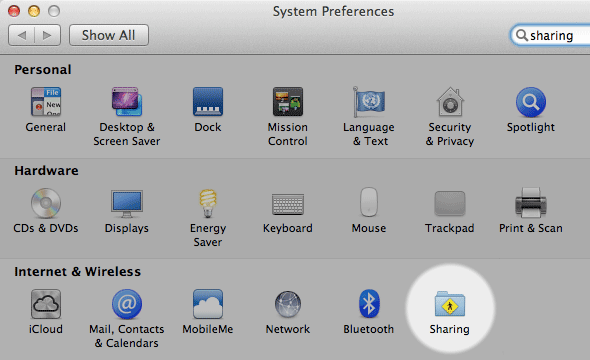
Sul lato sinistro dello schermo, attiva il Condivisione dello schermo servizio. Ciò consentirà ad altre persone sulla tua rete di accedere allo schermo del tuo computer. Questo accesso è limitato a determinati account utente sul tuo computer. L'unico modo per visualizzare lo schermo del computer è accedere con il nome utente e la password di uno di questi utenti autorizzati sul computer remoto.
Per motivi di sicurezza, vorrei lasciarlo così com'è. Tuttavia, se non è possibile immettere di persona le credenziali di accesso sul computer remoto, è possibile creare un nuovo account utente sul computer con una password diversa e aggiungerlo all'elenco.
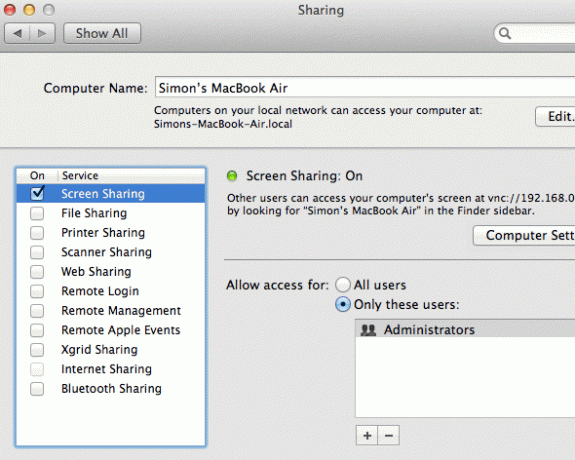
Per impostazione predefinita, gli utenti che condividono lo schermo saranno anche in grado di controllare il mouse e la tastiera. Andando a Impostazioni del computer ti mostrerà altre due opzioni. Qui puoi consentire a chiunque di farlo richiesta l'autorizzazione a controllare lo schermo che è quindi possibile approvare o creare una password aggiuntiva che consentirà agli utenti di assumere il controllo dello schermo senza eseguirlo espressamente dall'utente. Naturalmente, entrambi sono opzionali.
Se vuoi lasciare la Condivisione schermo abilitata tutto il giorno è la tua chiamata. Non vi è alcun danno reale se si dispone di un accesso sufficientemente limitato, ma è possibile attivarlo e disattivarlo quando è necessario per maggiore sicurezza.
3 modi per connettersi a uno schermo di computer condiviso
Se l'altro schermo è stato condiviso come indicato sopra, collegarsi ad esso è davvero semplice. Cerca il computer host nella barra laterale del Finder. Selezionando quel computer si rivela a Condividere lo schermo pulsante che, quando si fa clic, ti dà un prompt di accesso. Ricorda, sarai in grado di connetterti solo fornendo le credenziali dell'utente a uno degli account che è stato autorizzato nelle Preferenze di Sistema del computer host.
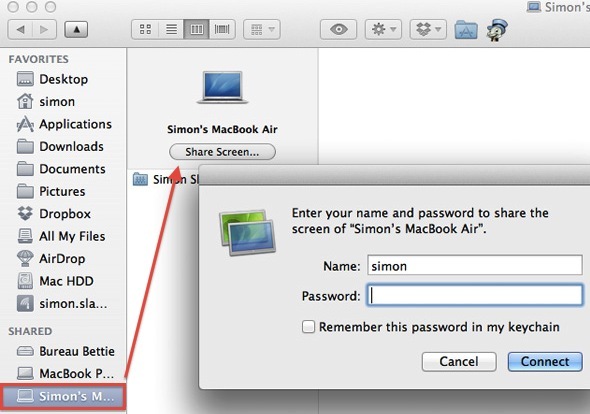
Se l'altro computer non viene visualizzato nella barra laterale del Finder, è comunque possibile connettersi allo schermo del computer condiviso. Nel Finder, seleziona Vai -> Connetti al server. Nella finestra che si apre, puoi inserire manualmente l'indirizzo IP dell'altro computer. Questo indirizzo IP è visibile anche nel riquadro delle preferenze di Condivisione sull'altro computer. Usando il vnc: // prefisso dice a Mac OS X cosa stai cercando di fare e accenderà l'applicazione di condivisione dello schermo come al solito.
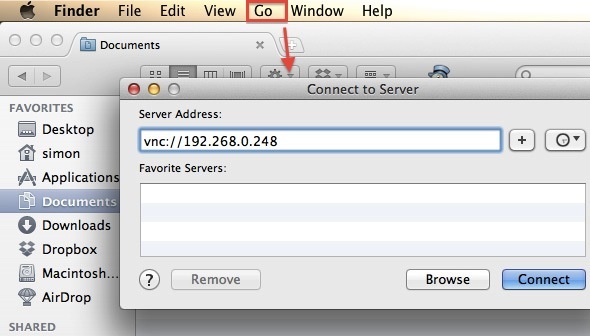
Come ultima risorsa, puoi aprire direttamente l'applicazione Screen Sharing, anche se è leggermente nascosta sul tuo computer. Nel Finder, seleziona Vai -> Vai alla cartellae inserisci /System/Library/CoreServices.
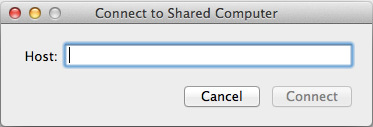
Puoi trovare l'applicazione Screen Sharing in questa cartella. Per facilitare l'accesso, potresti voler creare un alias dall'applicazione alla cartella Applicazioni. Tuttavia, non spostare l'applicazione stessa. Questa è una cartella di sistema di Mac OS X e dovresti lasciarla così com'è.
Hai mai usato applicazioni di condivisione dello schermo sul tuo Mac? Qual è stata la tua esperienza con loro?
Sono uno scrittore e studente di informatica dal Belgio. Puoi sempre farmi un favore con una buona idea per l'articolo, una raccomandazione per un libro o un'idea per una ricetta.


